Tiwtorial Rhagolwg - Templedi E-bost
Gallwn greu a chymhwyso templedi dogfennau yn Word yn hawdd. Yn yr un modd, a allwn ni greu a chymhwyso templedi e-bost yn Outlook yn gyflym? Bydd, bydd y tiwtorial hwn yn eich tywys i greu, golygu, a chymhwyso templedi e-bost yn hawdd yn Outlook.
Tabl Cynnwys
- 1. Creu templed neges e-bost
- 2. Creu e-bost newydd o'r templed
- 3. Golygu templed e-bost
- 4. (Auto) ateb gyda thempled
- 5. Ymateb neu anfon ymlaen gyda thempled (o destun plaen)
Nodyn: Mae'r dulliau a gyflwynir ar y dudalen hon yn berthnasol i raglen bwrdd gwaith Microsoft Outlook 2019 yn Windows 10. A gall y cyfarwyddiadau amrywio'n sylweddol neu ychydig yn dibynnu ar fersiwn Microsoft Outlook ac amgylcheddau Windows.
1. Creu templed neges e-bost
Gallwch chi greu templed neges e-bost newydd yn Outlook yn hawdd fel a ganlyn:
1. Yn y golwg post, cliciwch Hafan > Ebost Newydd i greu e-bost newydd.

Awgrymiadau: Fel arall, gallwch chi hefyd bwyso Ctrl + N allweddi i greu e-bost newydd.
2. Nawr mae ffenestr neges gyfansoddi newydd yn agor. Ychwanegwch dderbynwyr, teipiwch y pwnc, ychwanegwch dagiau e-bost, atodi atodiadau, a chyfansoddwch y corff negeseuon yn ôl yr angen.
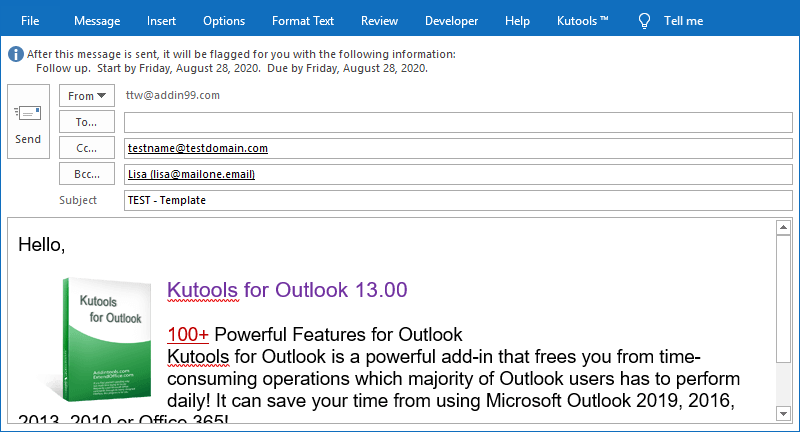
3. Cliciwch Ffeil > Save As.
4. Yn y dialog Save As, enwwch y templed newydd yn y enw ffeil blwch, dewiswch Templed Rhagolwg (* .oft) oddi wrth y Cadw fel math rhestr ostwng, a chliciwch ar y Save botwm.
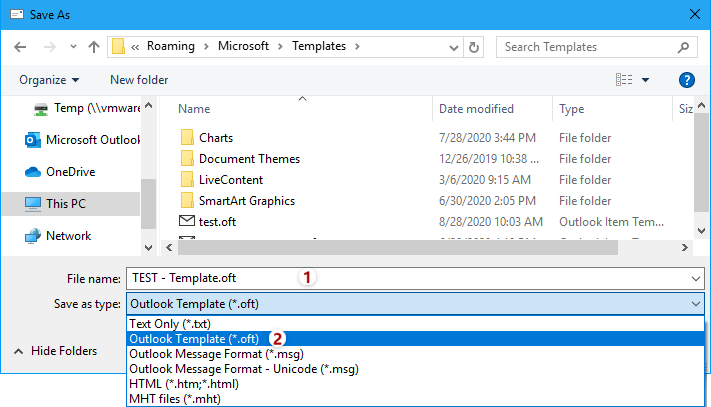
Awgrym: Mae'r templed neges e-bost newydd yn cael ei gadw i'r ffolder templed rhagolygon yn ddiofyn. Os oes angen i chi arbed y templed i ffolder arall, mae angen ichi agor y ffolder yn y dialog Save As cyn clicio ar y Save botwm.
Dyma lwybr ffolder templed Outlook rhagosodedig: Templedi% AppData% \ Microsoft \
5. Nawr mae'r templed neges e-bost newydd wedi'i greu. Caewch y ffenestr neges gyfansoddi newydd heb arbed.
2. Creu e-bost newydd o'r templed
2.1 Creu e-bost newydd o'r templed yn ôl nodwedd Dewis Ffurflen
I greu e-bost newydd o dempled sy'n bodoli eisoes yn Outlook, gallwch wneud fel a ganlyn:
1. Yn yr olygfa bost, cliciwch Hafan > Eitemau newydd > Dewiswch Ffurflen.
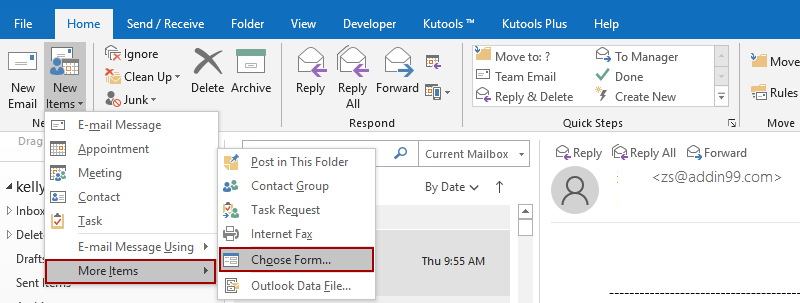
2. Yn y dialog Dewis Ffurf:
(1) Dewiswch Templedi Defnyddiwr yn y System Ffeil o Edrych mewn rhestr ostwng;
(2) Cliciwch i ddewis y templed penodedig y byddwch yn creu e-bost ohono (Awgrymiadau: Os nad yw'ch templed e-bost yn rhestru yn y dialog, gallwch glicio ar y Pori botwm i ddod o hyd iddo a'i ddewis mewn ffolder arall.);
(3) Cliciwch y agored botwm.
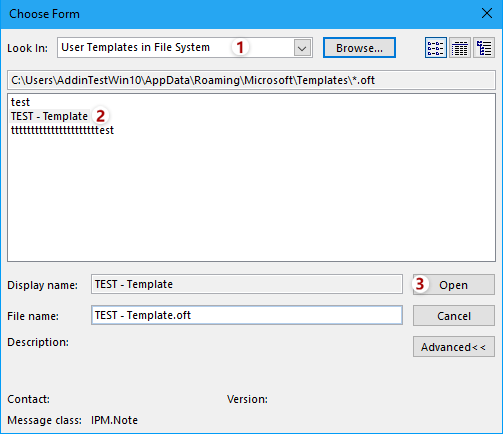
Yna crëir e-bost newydd yn seiliedig ar y templed penodedig. Ewch ymlaen i'w gyfansoddi a'i anfon yn ôl yr angen.
2.2 Creu e-bost newydd o'r templed trwy agor y ffeil templed yn uniongyrchol
Gallwn agor y templed e-bost i greu e-bost newydd ohono yn uniongyrchol.
1. Agorwch y ffolder sy'n cynnwys y templed e-bost.
Awgrymiadau: Os yw'r templed e-bost wedi'i storio yn ffolder y templed diofyn, gallwch agor y ffolder yn ôl y llwybr ffolder hwn: Templedi% AppData% \ Microsoft \
2. Cliciwch ddwywaith ar y templed e-bost i'w agor.
Yna crëir e-bost newydd yn seiliedig ar y templed penodedig. Gallwch gyfansoddi ac anfon yr e-bost newydd yn ôl yr angen.
3. Golygu templed e-bost
Fel y gwyddom, ni ellir agor a golygu'r templed e-bost yn uniongyrchol. Fodd bynnag, gallwn ddatrys y swydd hon mewn ffordd gylchfan: creu e-bost newydd o'r templed, ac yna arbed yr e-bost fel templed o'r un enw i drosysgrifo'r un gwreiddiol.
1. Yn Outlook, cliciwch Hafan > Eitemau newydd > Dewiswch Ffurflen.
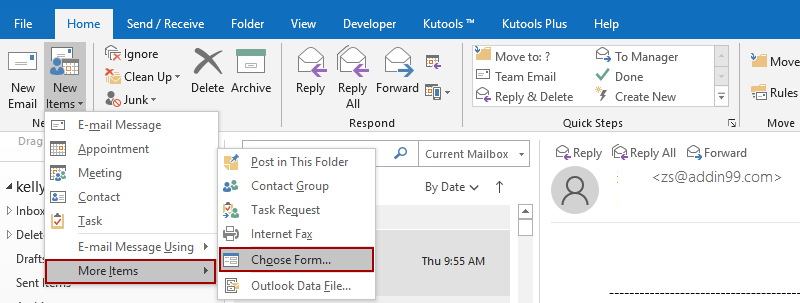
2. Yn y dialog Dewis Ffurf:
(1) Dewiswch Templedi Defnyddiwr yn y System Ffeil o Edrych mewn rhestr ostwng;
(2) Cliciwch i ddewis y templed penodedig y byddwch yn creu e-bost ohono (Awgrymiadau: Os na allwch ddarganfod y templed penodedig, cliciwch y Pori botwm i ddod o hyd iddo a'i ddewis o ffolder arall);
(3) Cliciwch y agored botwm.
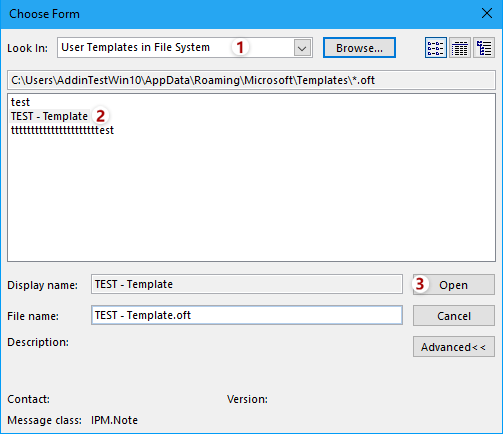
3. Nawr mae e-bost newydd yn cael ei greu o'r templed penodedig. Gwnewch newidiadau yn yr e-bost newydd yn ôl yr angen.
4. Yn y ffenestr neges gyfansoddi, cliciwch Ffeil > Save As.
5. Yn y dialog Save As:
(1) Dewiswch Templed Rhagolwg (* .oft) oddi wrth y Cadw fel math rhestr ostwng;
(2) Agorwch y ffolder sy'n cynnwys y templed e-bost gwreiddiol;
(3) Yn y enw ffeil blwch, gwnewch yn siŵr bod enw'r ffeil yn bendant yr un peth ag enw ffeil y templed e-bost gwreiddiol;
(4) Cliciwch y Save botwm.
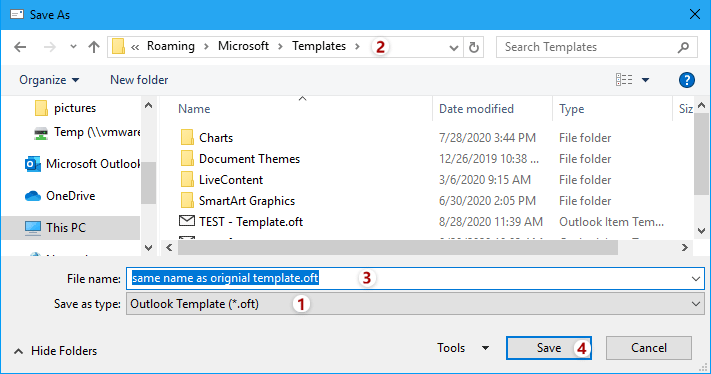
6. Nawr mae'r ymgom Cadarnhau Cadw Fel yn ymddangos. Cliciwch y Ydy botwm i drosysgrifo'r templed gwreiddiol.
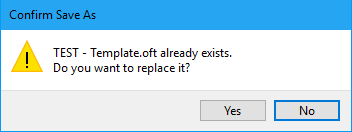
Hyd yn hyn, rydym wedi golygu'r templed e-bost mewn ffordd gylchfan. A gallwch chi gau'r e-bost newydd heb arbed.
4. (Auto) ateb gyda thempled
Gallwn yn hawdd greu e-bost newydd o dempled e-bost gan y Dewiswch Ffurflen nodwedd, ond sut i ateb e-bost gyda thempled yn Outlook? Gallwn greu rheol i ddatrys y broblem hon.
1. Paratowch y templed e-bost y byddwch chi'n ymateb ag ef. (Cliciwch i weld sut i greu templed e-bost.)
2. Yn y golwg post, cliciwch Hafan > Rheolau > Rheoli Rheolau a Rhybuddion.

3. Yn y dialog Rheolau a Rhybuddion, cliciwch y Rheol Newydd butto i greu rheol newydd.
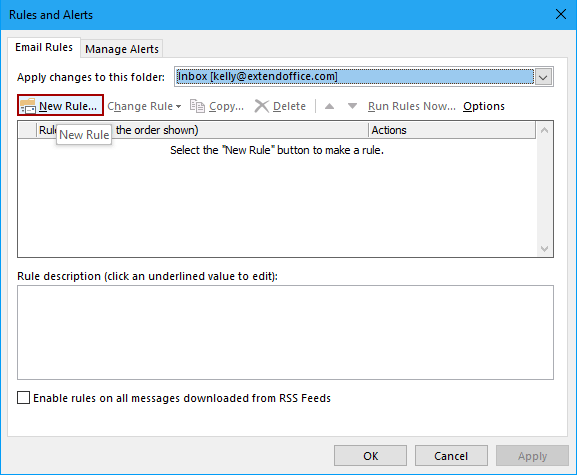
4. Yn y Dewin Rheolau, cliciwch i dynnu sylw at y Gwnewch gais ar y negeseuon a gefais opsiwn, a chliciwch ar y Digwyddiadau botwm.
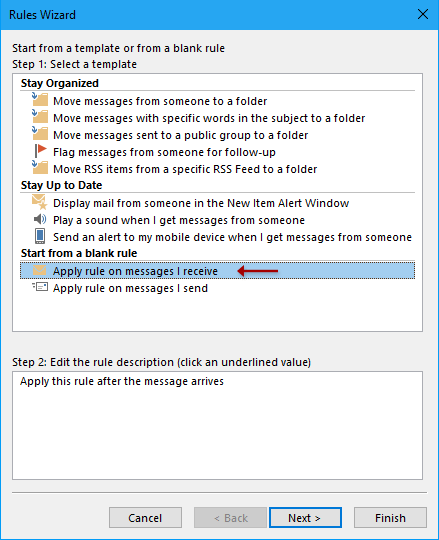
5. Yn yr ail ymgom Dewin Rheolau, nodwch yr amodau ar gyfer ateb e-byst, a chliciwch ar y Digwyddiadau botwm.
Yn fy achos i, dwi'n ticio'r anfon ataf yn unig opsiwn.
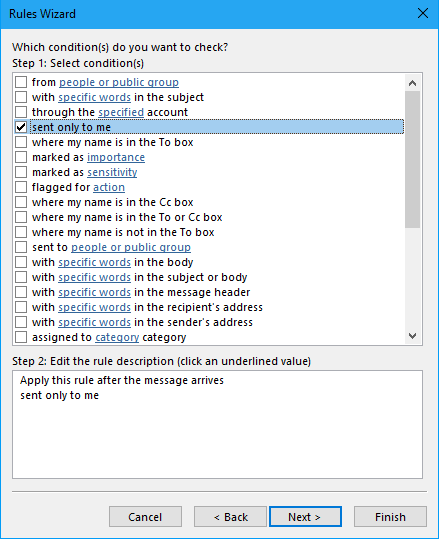
6. Yn nhrydydd deialog y Dewin Rheolau, ticiwch y ateb gan ddefnyddio templed penodol opsiwn yn y 1 cam adran, ac yna cliciwch y testun cysylltiedig “templed penodol"Yn y 2 cam adran hon.
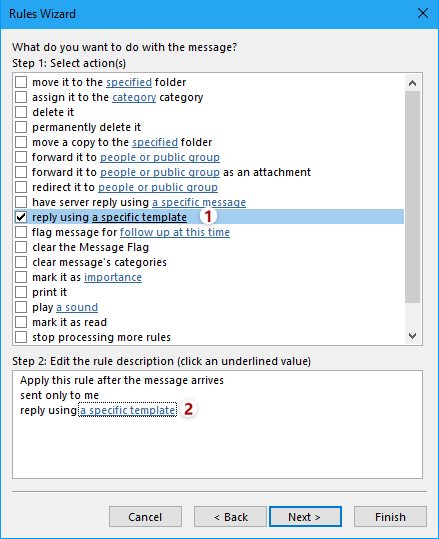
7. Nawr yn y dialog Dewis Templed Ymateb, dewiswch Templedi Defnyddiwr yn y System Ffeil oddi wrth y Edrych mewn rhestr ostwng, cliciwch i ddewis y templed penodedig, a chliciwch ar y agored botwm.
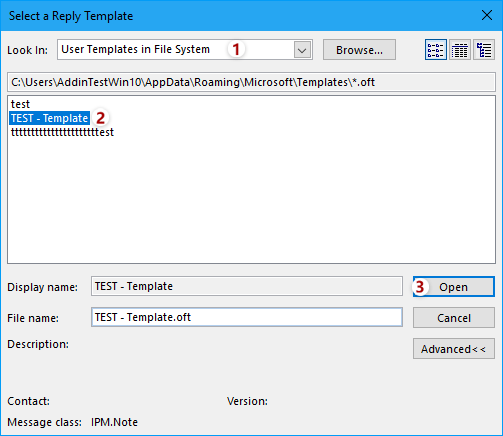
Awgrymiadau: Os na allwch ddarganfod y templed penodedig yn y dialog, cliciwch y Pori botwm i'w ddewis o ffolderau eraill.
8. Nawr mae'n dychwelyd i'r trydydd Dewin Rheolau, a chlicio Digwyddiadau botwm i fynd ymlaen.
9. Yn y pedwerydd Dewin Rheolau, nodwch yr eithriadau os oes angen, a chliciwch ar y Digwyddiadau botwm.
10. Yn y Dewin Rheolau diwethaf, enwwch y rheol yn y 1 cam blwch, ticiwch yr opsiynau yn ôl yr angen yn y blwch 2 cam adran, a chliciwch ar y Gorffen botwm.
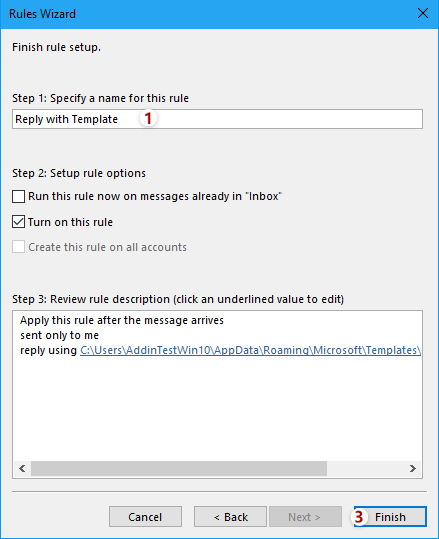
Awgrymiadau: I ateb e-byst yn y ffolder Mewnflwch nawr, ticiwch y Rhedeg y rheol hon nawr ar neges sydd eisoes yn “Mewnflwch” opsiwn.
11. Mae'n dychwelyd i'r ymgom Rheolau a Rhybuddion, cliciwch y OK botwm i'w gau.
Awgrymiadau:
(1) Er mwyn ateb pob e-bost sy'n dod i mewn yn awtomatig, mae angen i chi gadw'r Outlook i redeg trwy'r amser.
(2) Os ydych chi am ateb e-byst yn awtomatig mewn cyfrif Cyfnewid, gallwch glicio Ffeil > Gwybodaeth > Ymatebion Awtomatig i alluogi'r nodwedd Atebion Awtomatig, ac yna nodi'r gosodiadau ateb awtomatig a'r testun fel y nodir isod:
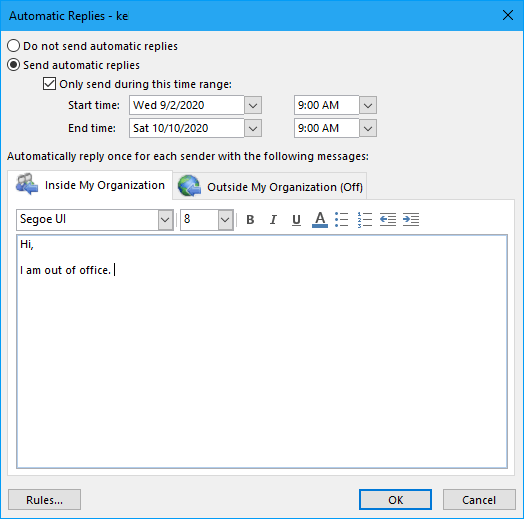
5. Ateb neu anfon templed (o destun plaen)
Os yw'r ateb neu'r cynnwys ymlaen yn eiriau plaen yn unig yn y templed, gallwch gymhwyso cam cyflym i sicrhau ateb neu anfon templed.
1. Yn y golwg post cliciwch Hafan > creu Newydd (yn y Camau Cyflym grŵp).

2. Yn y dialog Golygu Cam Cyflym, enwwch y cam cyflym newydd, nodwch y weithred fel ateb or Ateb i Bawb or Ymlaen, Cliciwch Dewisiadau Dangos i ehangu'r adran opsiynau, teipiwch yr ateb neu anfon cynnwys ymlaen, a chliciwch ar y Gorffen botwm.
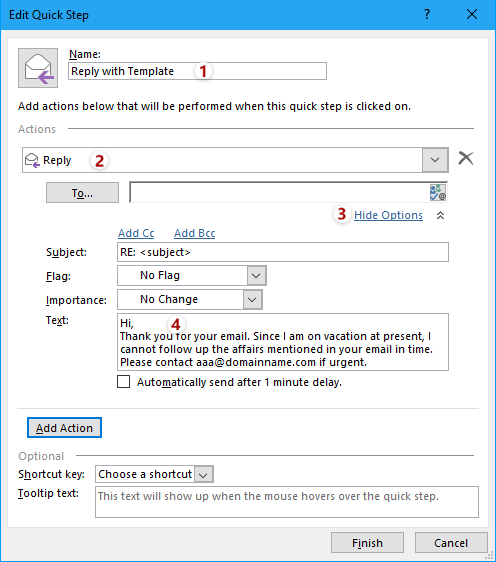
Hyd yn hyn, mae'r cam cyflym newydd wedi'i greu. Gallwch chi gymhwyso'r cam cyflym yn hawdd gyda chliciau.
3. Os oes angen i chi ateb e-bost trwy'r cam cyflym hwn, dewiswch yr e-bost, a chliciwch ar y cam cyflym newydd yn y Camau Cyflym grŵp.
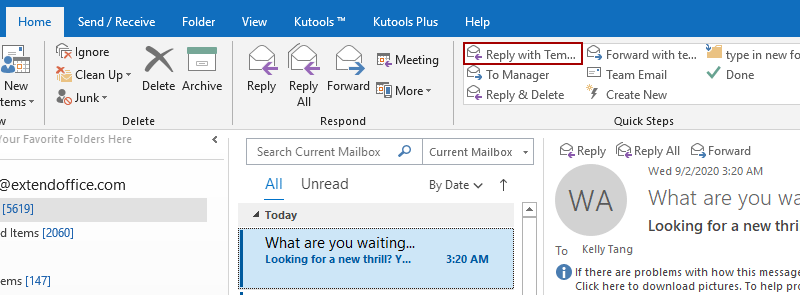
4. Yna mae'r ffenestr ateb neu anfon neges yn agor gyda'r cynnwys rhagosodedig. Gwnewch newidiadau yn ôl yr angen, a chliciwch ar y anfon botwm.
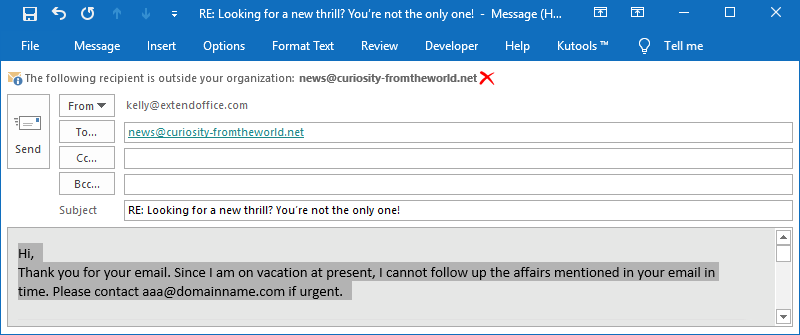
Mwy o erthyglau ...
Offer Cynhyrchiant Swyddfa Gorau
Kutools ar gyfer Rhagolwg - Dros 100 o Nodweddion Pwerus i Werthu Eich Outlook
🤖 Cynorthwy-ydd Post AI: E-byst pro ar unwaith gyda hud AI - un clic i atebion athrylith, tôn berffaith, meistrolaeth amlieithog. Trawsnewid e-bostio yn ddiymdrech! ...
📧 E-bostio Automation: Allan o'r Swyddfa (Ar gael ar gyfer POP ac IMAP) / Amserlen Anfon E-byst / Auto CC/BCC gan Reolau Wrth Anfon E-bost / Awto Ymlaen (Rheolau Uwch) / Auto Ychwanegu Cyfarchiad / Rhannwch E-byst Aml-Dderbynnydd yn Negeseuon Unigol yn Awtomatig ...
📨 Rheoli E-bost: Dwyn i gof E-byst yn Hawdd / Rhwystro E-byst Sgam gan Bynciau ac Eraill / Dileu E-byst Dyblyg / Chwilio Manwl / Cydgrynhoi Ffolderi ...
📁 Ymlyniadau Pro: Arbed Swp / Swp Datgysylltu / Cywasgu Swp / Auto Achub / Datgysylltiad Auto / Cywasgiad Auto ...
🌟 Rhyngwyneb Hud: 😊Mwy o Emojis Pretty a Cŵl / Rhowch hwb i'ch Cynhyrchiant Outlook gyda Golygfeydd Tabbed / Lleihau Outlook Yn lle Cau ...
???? Rhyfeddodau un clic: Ateb Pawb ag Ymlyniadau Dod i Mewn / E-byst Gwrth-Gwe-rwydo / 🕘Dangos Parth Amser yr Anfonwr ...
👩🏼🤝👩🏻 Cysylltiadau a Chalendr: Swp Ychwanegu Cysylltiadau O E-byst Dethol / Rhannwch Grŵp Cyswllt i Grwpiau Unigol / Dileu Atgoffa Pen-blwydd ...
Dros Nodweddion 100 Aros Eich Archwiliad! Cliciwch Yma i Ddarganfod Mwy.

